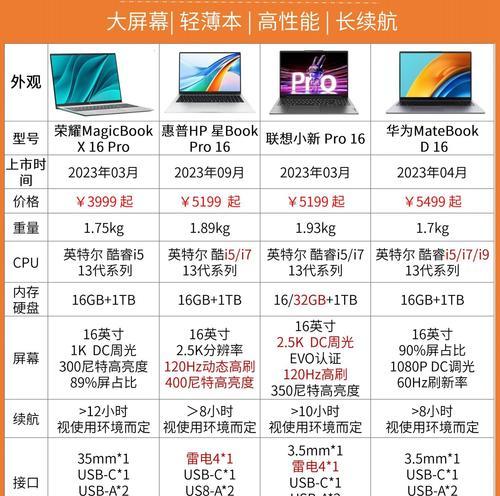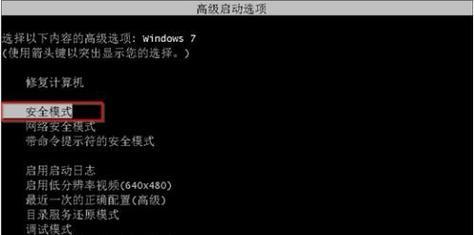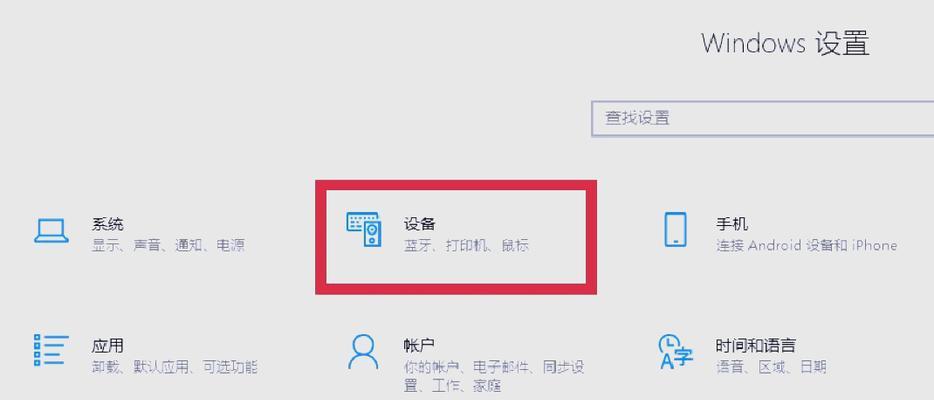笔记本电脑如何恢复原厂系统?数据会丢失吗?
游客 2025-03-28 15:20 分类:网络技术 9
在使用笔记本电脑的过程中,用户可能会遇到系统运行缓慢、软件冲突、系统崩溃等问题。这时,将笔记本电脑恢复到原厂系统是一个极好的解决办法。如何安全地进行恢复操作,并确保数据安全呢?本文将为您提供一个详细的指南,并解答您可能关心的数据安全问题。
什么是原厂系统恢复?
笔记本电脑的原厂系统恢复是指将电脑操作系统恢复到出厂时的状态,这个过程会删除所有用户安装的程序和数据,使电脑恢复到最后一次备份的状态。此操作类似于手机的恢复出厂设置,但对电脑的影响更加深远。它可以帮助用户摆脱由于软件问题导致的困扰,让系统重新变得流畅且安全。

为什么需要恢复原厂系统?
在以下几种情况下,您可能需要恢复原厂系统:
系统崩溃,无法正常运行。
电脑出现严重的性能问题,影响正常使用。
想要清除病毒或恶意软件。
需要将电脑出售或赠送,但不希望个人信息外泄。
通过恢复系统来解决软件兼容性问题。
在进行恢复原厂系统之前,请确保您已经做了充分的数据备份,以防丢失重要资料。

如何恢复笔记本电脑的原厂系统?
1.创建数据备份
在开始恢复之前,首先需要备份重要文件。考虑到大部分恢复操作会清除所有硬盘数据,这一步至关重要。您可以使用外部硬盘、云存储服务或USB闪存驱动器来备份数据。
2.找到系统恢复选项
大多数笔记本电脑都带有预装的恢复分区,您可以按以下步骤进入恢复模式:
Windows系统:
1.关闭笔记本电脑。
2.接着打开笔记本电脑,并不停按特定的恢复快捷键(通常是F11、F10或者Alt+D等,具体取决于笔记本品牌)。
3.如果在开机时没有进入,您也可以在Windows系统中搜索“回恢复”,然后按照指示开始恢复过程。
Mac系统:
1.重启Mac电脑。
2.立即按住Command+R键,直到出现苹果标志或进度条为止。
3.选择“磁盘工具”以检查是否有硬盘错误,然后选择“重新安装OSX”。
3.开始恢复过程
在选择恢复选项后,系统会提示您确认恢复操作。请仔细阅读相关说明,一旦确认,整个过程将无法逆转。确认后,系统将自行开始恢复过程,通常包括以下步骤:
重新安装操作系统。
预装的软件和驱动程序也将被重新安装。
系统可能会重新启动几次以完成设置。
4.重新激活Windows或Mac系统
系统恢复完成后,您可能需要重新激活系统。使用您的Microsoft帐户或AppleID来重新激活,然后根据需要重新安装其他软件。

数据会丢失吗?
是的,恢复原厂系统意味着您的电脑将被还原到出厂设置,这意味着所有的个人文件、已安装的第三方软件以及系统设置都将被删除。这也是为什么在恢复原厂系统之前,进行数据备份是如此重要的原因。
小结
综上所述,笔记本电脑恢复原厂系统是一个有效的方法来解决系统问题或准备转让电脑,但这个过程将会删除所有硬盘上的数据。确保您已经备份了所有重要数据之后再进行恢复操作,以防数据丢失。如果您的笔记本电脑没有预装恢复分区,或者您希望保留现有系统,还可以考虑使用专业的系统恢复软件来进行操作。在任何情况下,操作前请仔细阅读相关指南或寻求专业人士的帮助,以免造成不必要的损失。
版权声明:本文内容由互联网用户自发贡献,该文观点仅代表作者本人。本站仅提供信息存储空间服务,不拥有所有权,不承担相关法律责任。如发现本站有涉嫌抄袭侵权/违法违规的内容, 请发送邮件至 3561739510@qq.com 举报,一经查实,本站将立刻删除。!
- 最新文章
- 热门文章
- 热评文章
-
- 隐秘的高级道具介绍?这些道具的特殊功能是什么?
- 帝王传怎么玩?游戏特色和常见问题解答?
- 新手速成技巧?如何快速掌握SEO优化?
- 非常好玩的足球游戏分享?有哪些特点和常见问题解答?
- “三大职业揭秘”
- 淘米游戏童年记忆-你还记得哪些经典游戏?如何找回童年的乐趣?
- 史上最萌射击游戏怎么玩?游戏特色和操作技巧是什么?
- 游戏特色抢先看?最新游戏有哪些独特功能和特点?
- 句芒是谁?句芒人物背景与属性有哪些特点?
- 魔域私服游戏排行榜有哪些?如何选择最佳服务器?
- 烈焰战场活动攻略怎么制定?活动期间常见问题有哪些解决方法?
- 最新情谊套卡解析?如何正确使用和选择?
- 特点玩法大全是什么?如何掌握所有技巧?
- 用电脑玩仙剑奇侠传手游时遇到卡顿怎么办?如何优化游戏体验?
- 75层通关阵容布局图怎么搭配?有哪些角色组合推荐?
- 热门tag
- 标签列表